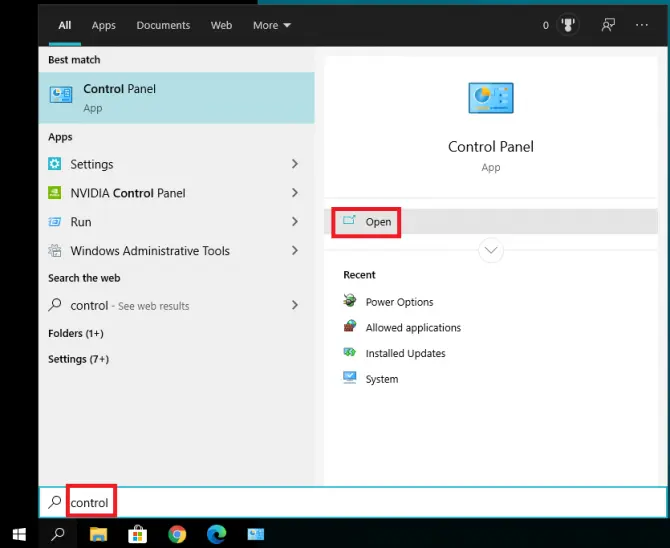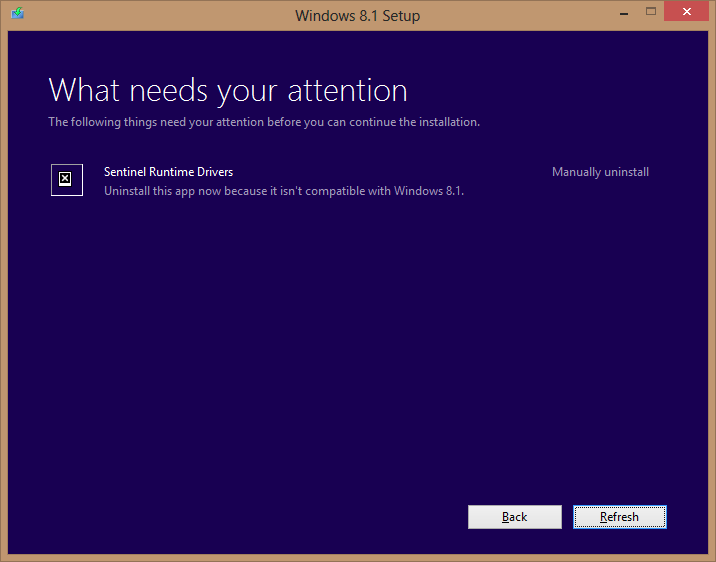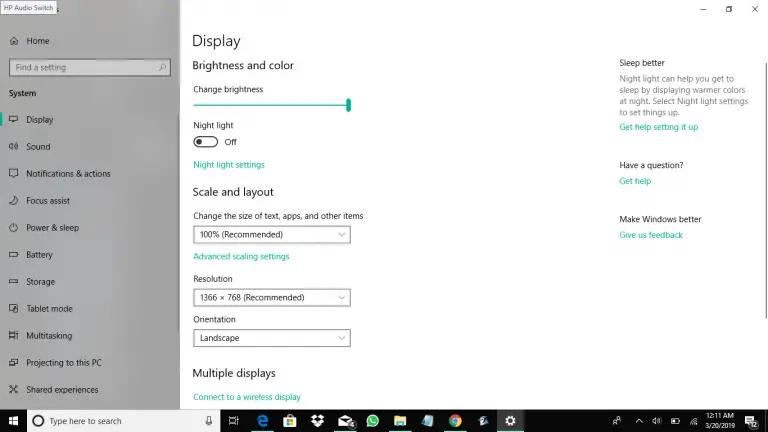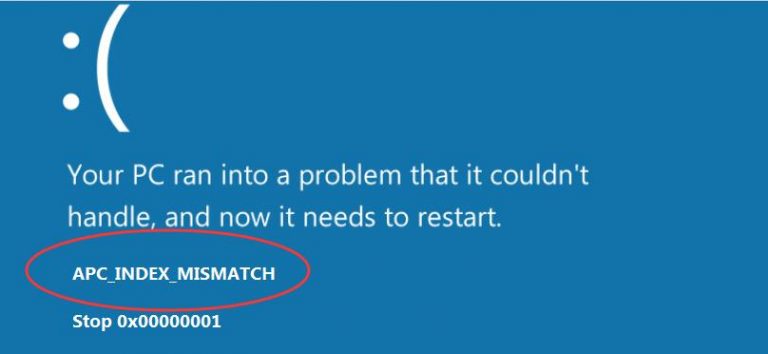Zmiana hasła funkcji BitLocker w systemie Windows 11 jest niezwykle prosta! Nie martw się, że zapomnisz swojego hasła
Temat artykułu:
- Szybka zmiana hasła:Możesz łatwo zmienić hasło BitLocker, wykonując zaledwie kilka prostych kroków.
- Wiele metod do wyboru:Od menedżerów plików po wiersze poleceń — zawsze znajdziesz coś odpowiedniego dla siebie!
- Chroń swoje dane: Zmień hasło, aby zapobiec nieautoryzowanemu dostępowi i zachować bezpieczeństwo ważnych plików.
Bitlocker to wbudowana funkcja zabezpieczeń w systemie Windows 11, która zapobiega nieautoryzowanemu dostępowi do plików i dokumentów poprzez szyfrowanie dysku. To bezpłatne narzędzie zabezpieczające może zabezpieczyć hasłem Twój dysk twardy, dysk SSD, a nawet dyski przenośne.
Jeśli używasz już funkcji BitLocker do ochrony dysku, regularnie aktualizuj hasło BitLocker. Regularna zmiana hasła do usługi BitLocker to najprostszy sposób zabezpieczenia konta i ochrony dysku.
Zmiana hasła BitLocker systemu Windows 11
Hasło Bitlocker dla chronionego dysku możesz zmienić z poziomu Eksploratora plików w systemie Windows 11. Aby to zrobić, wykonaj proste czynności, które udostępniliśmy poniżej.
1. Otwórz Eksplorator plików w systemie Windows 11 i kliknij prawym przyciskiem myszy na chronionym dysku. Następnie wybierz Pokaż więcej opcji Otwórz klasyczne menu kontekstowe.
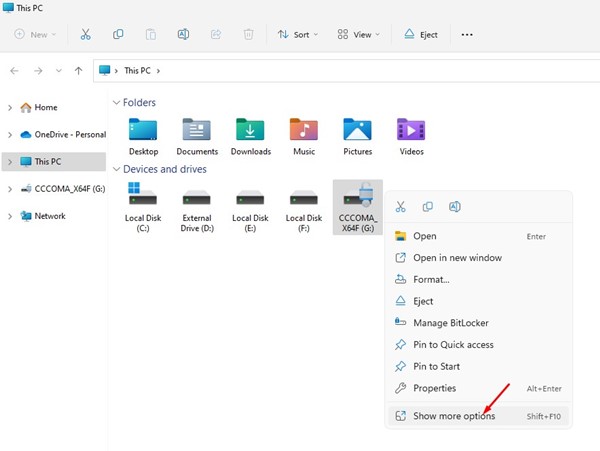
2. Wybierz Zmień hasło BitLocker opcja w pełnym menu kontekstowym.
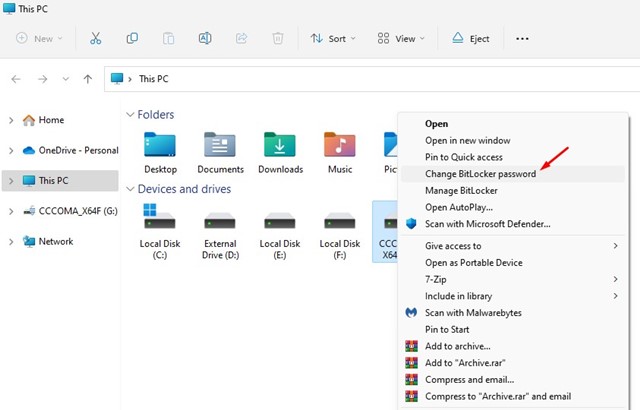
3. Wprowadź aktualne hasło, a następnie ustaw nowe hasło po wyświetleniu monitu Zmień hasło. Po zakończeniu kliknij Zmień hasło Przycisk.
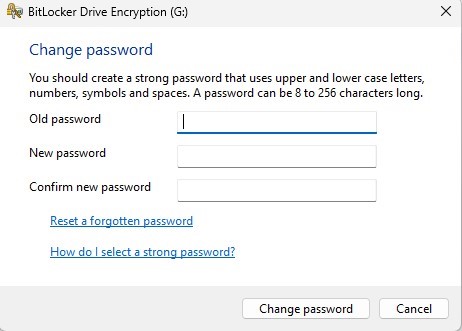
2. Zmiana hasła bitlockera za pomocą wiersza poleceń
Do zmiany hasła funkcji BitLocker w systemie Windows 11 możesz również użyć narzędzia Command Promotion. Aby to zrobić, wykonaj proste czynności, które udostępniliśmy poniżej.
1. Kliknij opcję Szukaj w systemie Windows 11 i wpisz CMD. Następnie kliknij prawym przyciskiem myszy na Wiersz polecenia i wybierz Uruchom jako administrator.
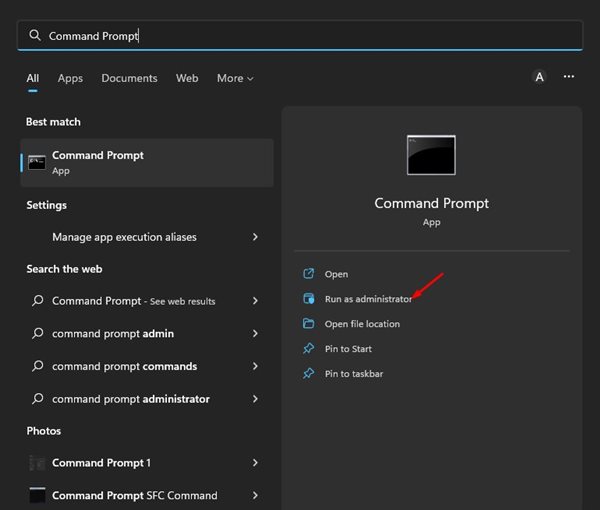
2. W wierszu poleceń wprowadź manage-bde -changepassword G: i kliknij przycisk "Enter".
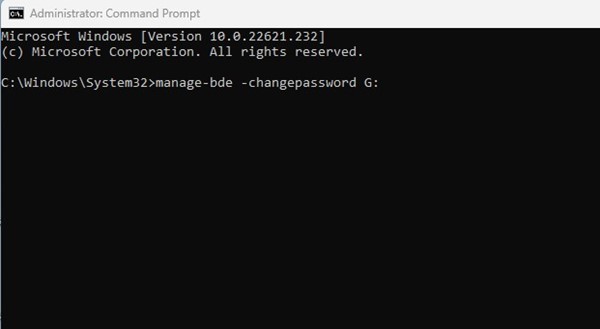
Ważny: Zastąp literę G na końcu polecenia literą swojego dysku.
3. Teraz wiersz poleceń poprosi Cię o Wprowadź i potwierdź nowe hasło.
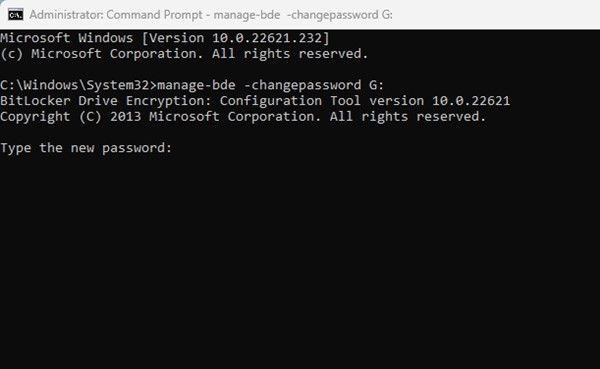
uwagi: Wiersz poleceń umożliwia zmianę hasła tylko wtedy, gdy dysk jest odblokowany. Jeśli jest zablokowany, należy go odblokować i powtórzyć kroki.
3. Zmiana hasła Bitlocker dla dysku za pomocą Panelu sterowania
Aby uzyskać dostęp do Menedżera BitLocker, użyjemy Panelu sterowania. Bitlocker Manager umożliwia zmianę hasła chronionego dysku za pomocą kilku prostych kroków. Oto, co musisz zrobić.
1. Najpierw kliknij na Szukaj w systemie Windows 11 i wpisz panel sterowania. Następnie z listy pasujących wyników wybierz Panel sterowania.
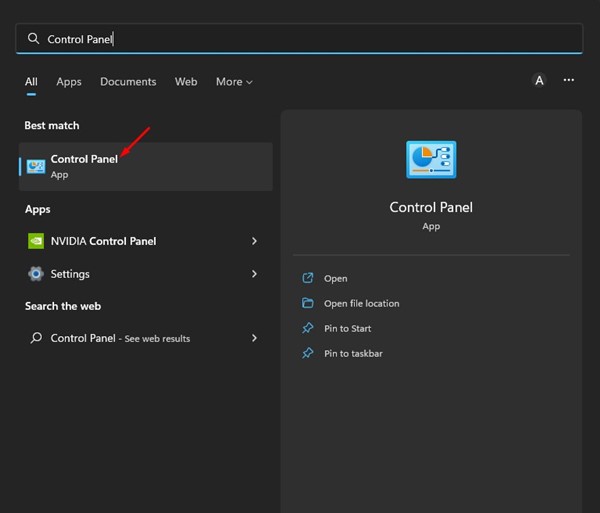
2. Kliknij System i bezpieczeństwo Opcje na panelu sterowania.
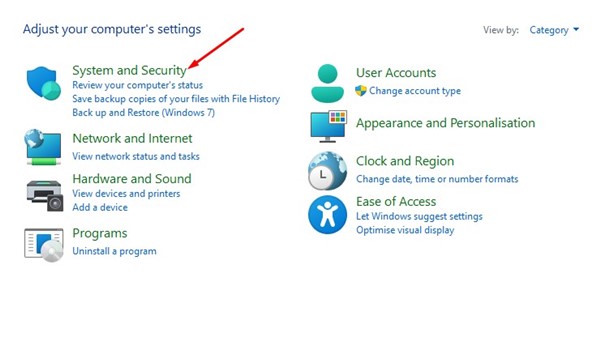
3. W obszarze System i zabezpieczenia kliknij Szyfrowanie dysku Bitlocker.
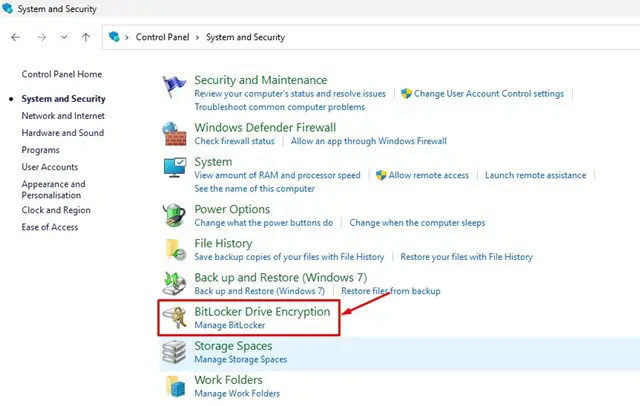
4. Na ekranie Szyfrowanie dysku Bitlocker: Rozszerzony napęd Chcesz zmienić swoje hasło.
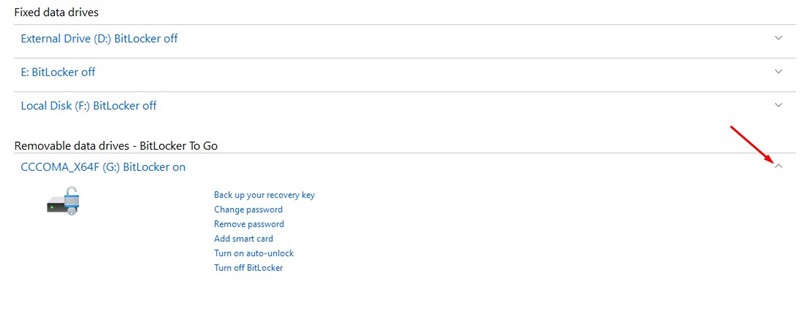
5. Po zakończeniu kliknij Zmień hasło stowarzyszenie.
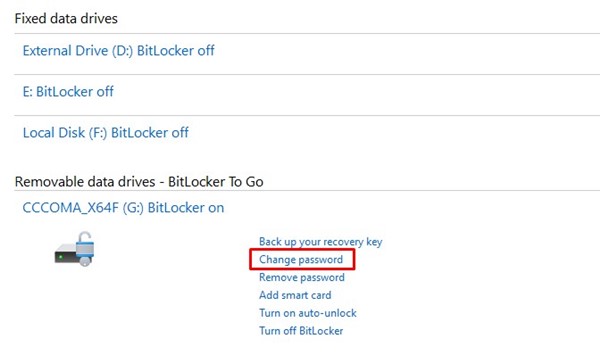
6. Wprowadzanie i Potwierdź nowe hasło W oknie monitu Zmień hasło. Po zakończeniu kliknij Zmień hasło Przycisk.
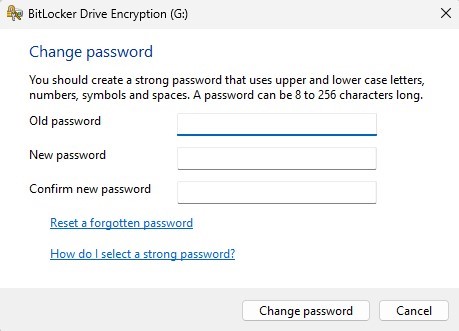
Jak znaleźć klucz odzyskiwania Bitlocker?
Zmiana hasła do programu BitLocker jest łatwa. Powyżej przedstawiliśmy trzy skuteczne metody. Co zrobić, jeśli nie pamiętasz hasła do Bitlockera?
Udostępniona przez nas metoda wymaga podania starego hasła w celu ustawienia nowego hasła. Jeśli nie pamiętasz hasła Bitlocker, ale chcesz odblokować dysk, będziesz potrzebować klucza odzyskiwania Bitlocker.
Oto najlepsze sposoby zmiany hasła BitLocker dla chronionego dysku w systemie Windows 11. Jeśli dopiero odkryłeś Bitlocker i chcesz włączyć ochronę dysku, skorzystaj z naszego przewodnika: Jak włączyć i używać Bitlocker w systemie Windows 11. Jeśli potrzebujesz więcej pomocy w aktualizacji Bitlocker, daj nam znać w komentarzach poniżej.
Często zadawane pytania
Jak zmienić hasło po włączeniu funkcji BitLocker?
Po włączeniu funkcji BitLocker możesz zmienić hasło za pomocą Eksploratora Windows, Wiersza poleceń lub Panelu sterowania.
Co zrobić, jeśli zapomnisz hasła do BitLockera?
Jeśli zapomnisz hasła do funkcji BitLocker, odblokuj dysk przy użyciu klucza odzyskiwania i natychmiast zmień hasło, aby zapobiec nieautoryzowanemu dostępowi.
Ile czasu zajmuje zmiana hasła BitLocker?
Czas potrzebny na zmianę hasła BitLocker zależy od konfiguracji systemu oraz szybkości sieci i zazwyczaj trwa od kilku sekund do kilku minut.
Czy konieczne jest ponowne uruchomienie systemu w celu zmiany hasła BitLocker?
Zazwyczaj nie musisz ponownie uruchamiać systemu, aby zmienić hasło BitLocker, ale w niektórych przypadkach ponowne uruchomienie systemu może pomóc w zastosowaniu zmian.






![[BŁĄD]: Nie można zainstalować systemu Windows na tym dysku - jak uruchomić instalację? Nie można zainstalować systemu Windows na tym dysku](https://infoacetech.net/wp-content/uploads/2022/08/9474-UEFI-Versus-BIOS-670x352-150x150.jpg)